So beheben Sie nicht funktionierende WordPress-Permalinks
Veröffentlicht: 2022-07-28WordPress-Permalinks funktionieren nicht ?
Tritt auf einigen Ihrer Seiten unerwartet ein 404-Fehler auf? Es ist ein Zeichen für defekte Permalinks.
Kaputte Permalinks sind ein häufiges WordPress-Problem. Dieses spezielle Problem tritt häufig nach der Installation oder Aktualisierung eines Plugins oder eines Designs auf. Andere Ursachen sind Änderungen in der .htaccess-Datei, die Migration auf eine neue Domain oder einen neuen Server, das Wiederherstellen von Backups usw.
Die gute Nachricht ist, dass defekte Permalinks repariert werden können.
In diesem Artikel werden wir uns zunächst mit den verschiedenen Ursachen befassen und Ihnen dann eine Reihe von Möglichkeiten zur Behebung des Problems zeigen.
Wir empfehlen, die Permalinks so schnell wie möglich zu reparieren, da defekte Permalinks die Absprungraten und das Suchmaschinenranking beeinflussen. Also lasst uns anfangen.
Gründe, warum Ihr Permalink nicht funktioniert
Permalinks sind die dauerhaften URLs der einzelnen Beiträge, Seiten, Kategorien, Tags und Dateien Ihrer WordPress-Website.
WordPress bietet verschiedene Permalink-Strukturen.
Während die meisten Websites die Post-Permalink-Struktur wählen, sind einige Websites wie Nachrichten-Websites zeitkritisch und wählen daher Monats- und Tages-Permalink-Strukturen.
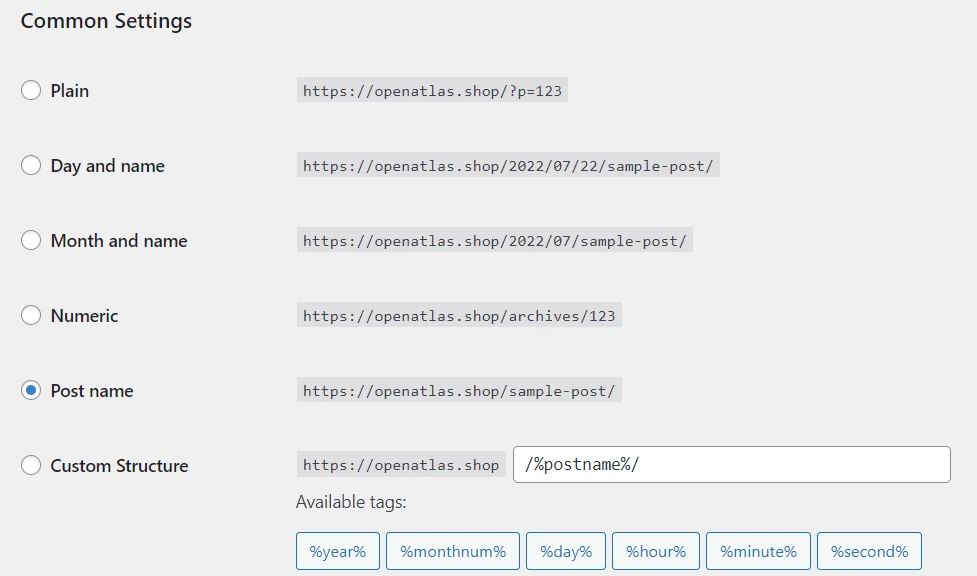
Es wird normalerweise empfohlen, eine Permalink-Struktur auszuwählen und dabei zu bleiben, da sich eine Änderung negativ auf die SEO Ihrer Website auswirkt.
Ebenso wirken sich komplett defekte Permalinks negativ auf die SEO Ihrer Seite aus.
Im nächsten Abschnitt ️ zeigen wir Ihnen, wie Sie defekte Permalinks reparieren können . Aber lassen Sie uns zuerst einen kurzen Blick auf die Gründe werfen, warum Ihre Permalinks nicht funktionieren:
Unabhängig von der Ursache ist die Behebung des Problems „ WordPress-Permalink funktioniert nicht “ ziemlich einfach. Lassen Sie uns in die Lösungen eintauchen.
So beheben Sie das Problem „WordPress-Permalinks funktionieren nicht“.
Es gibt eine Reihe von Möglichkeiten, defekte Permalinks zu reparieren. Sie können Ihre Permalink-Einstellungen zurücksetzen, die .htaccess-Datei neu generieren oder das Übeltäter-Plugin finden und löschen
Wir werden Sie durch jede Lösung führen und empfehlen Ihnen, jede Lösung auszuprobieren, bis das Problem auf Ihrer Website behoben ist.
Bevor Sie beginnen, erstellen Sie ein Backup Ihrer gesamten Website.
Um defekte Permalinks zu reparieren, müssen Sie zum Backend Ihrer Website gehen und bestimmte Schritte unternehmen.
Unnötig zu sagen, dass ein einziger Fehltritt dazu führen kann, dass Ihre Website kaputt geht. In diesem Fall ist ein Backup Ihr Sicherheitsnetz.
Sie können Ihre Website schnell wieder normalisieren und mit dem Rest des Tutorials fortfahren.
Um nun das Problem zu beheben, dass WordPress-Permalinks nicht funktionieren, müssen Sie die folgenden Schritte ausführen:
- Permalink-Einstellungen zurücksetzen
- .htaccess-Datei neu generieren
- Übeltäter-Plugin finden und löschen
1. Permalink-Einstellungen zurücksetzen
Eines der ersten Dinge, die Sie versuchen können, ist, Ihre Permalinks zurückzusetzen.
Öffnen Sie einfach Ihr WordPress-Dashboard und gehen Sie zu Einstellungen → Permalinks .
Stellen Sie sicher, dass die Permalink-Struktur Ihrer Wahl ausgewählt ist. Wenn dies bereits geschehen ist, müssen Sie nichts ändern .
Scrollen Sie dann bis zum Ende der Seite und klicken Sie auf die Schaltfläche Änderungen speichern . Ja – Sie sollten diese Schaltfläche auch dann drücken, wenn Sie keine Einstellungen geändert haben.
Dadurch werden alte Regeln neu geschrieben und Ihre Permalink-Einstellungen aktualisiert.
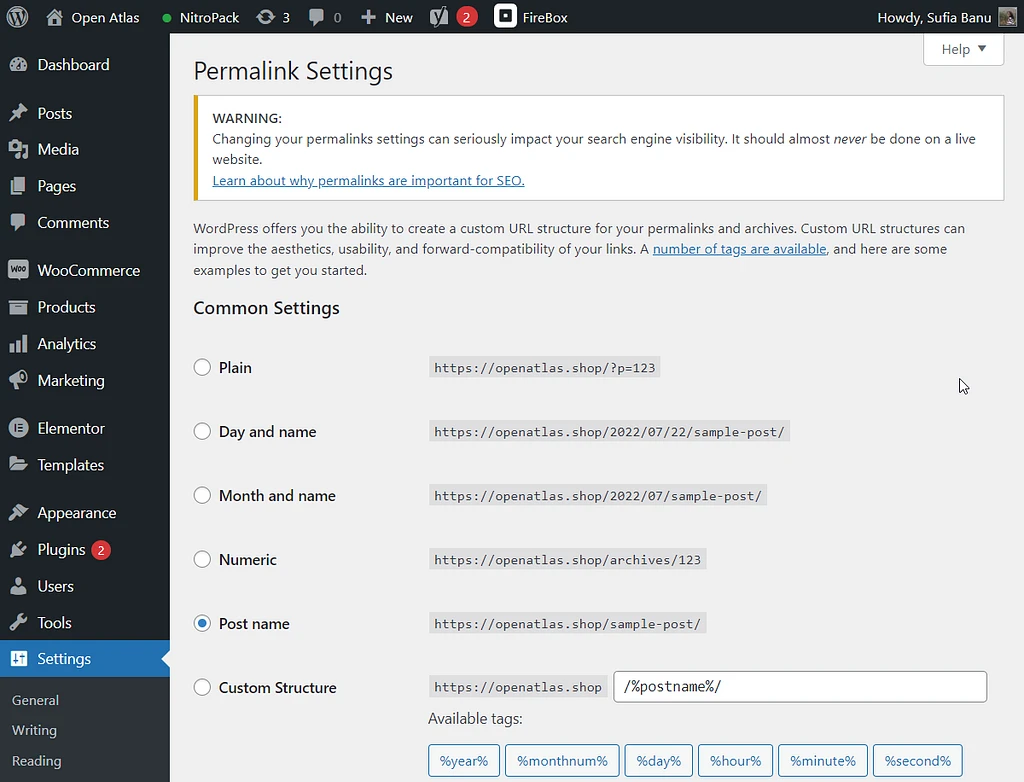
Wenn dies Ihre Permalinks nicht repariert, empfehlen wir, sie manuell zurückzusetzen. Ein manuelles Zurücksetzen kann durch erneutes Generieren der .htaccess-Datei erfolgen, was wir im nächsten Abschnitt behandeln werden.
️ Wichtig: Löschen Sie nach der Implementierung der Lösungen Ihren Browser-Cache, bevor Sie nach defekten Permalinks suchen. Der Browser-Cache kann Ihnen veraltete Versionen Ihrer Website anzeigen. Das bedeutet, dass selbst wenn Ihre Permalinks repariert sind, Ihnen defekte Permalinks angezeigt werden. Löschen Sie also den Cache, bevor Sie überprüfen, ob Ihre Permalinks funktionieren.
2. .htaccess-Datei neu generieren
Um eine neue .htaccess-Datei neu zu generieren, müssen Sie die aktuelle .htaccess-Datei umbenennen und eine neue Datei erstellen. Hier ist wie:
Schritt 1: Öffnen Sie Ihr Hosting-Konto, gehen Sie zum cPanel und wählen Sie File Manager .
Wenn Ihr Host cPanel nicht verwendet, können Sie sich auch direkt über FTP mit Ihrem Server verbinden.

Öffnen Sie als Nächstes den Ordner public_html und suchen Sie nach der .htaccess -Datei.
Klicken Sie mit der rechten Maustaste auf die Datei und wählen Sie die Option Umbenennen . Benennen Sie die Datei in etwas wie .htaccess_old um.
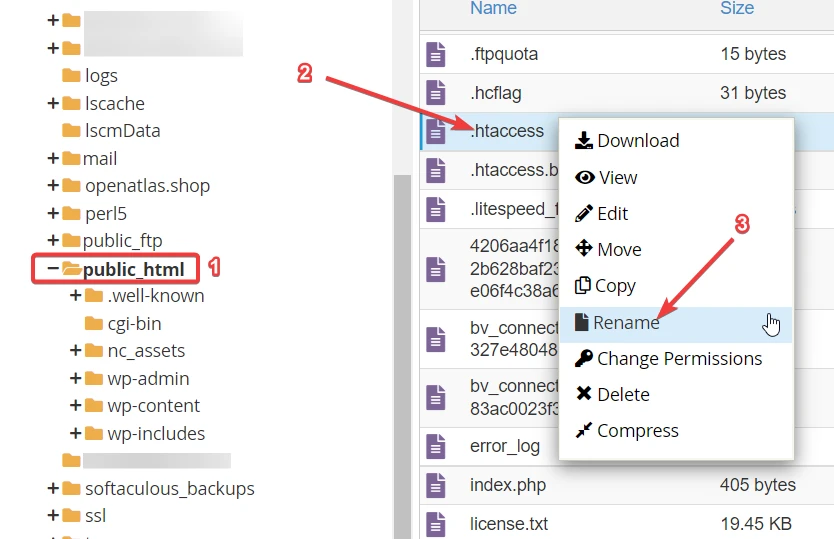
Schritt 2: Jetzt müssen Sie eine neue .htaccess-Datei erstellen.
Im Dateimanager sollte eine Option zum Hinzufügen oder Erstellen einer neuen Datei angezeigt werden .
Das Gleiche sollte gelten, wenn Sie FTP verwenden, da Sie mit der meisten FTP-Software eine neue Datei mit Ihrem lokalen Texteditor erstellen können.
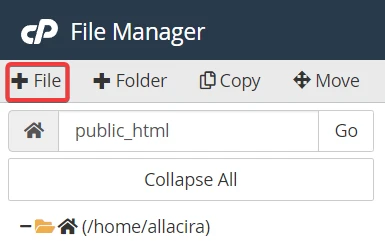
Nachdem Sie die Option Datei ausgewählt haben, wird ein Popup angezeigt. Hier können Sie die Datei benennen . Und denken Sie daran, vor dem Beenden auf die Schaltfläche „Neue Datei erstellen“ zu klicken.
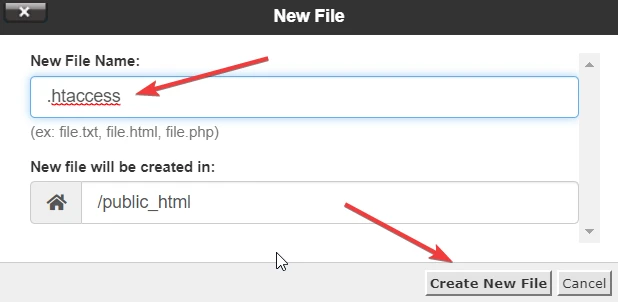
Schritt 3: Klicken Sie mit der rechten Maustaste auf die neue Datei und wählen Sie Bearbeiten .
Zu diesem Zeitpunkt sollte die Datei leer sein. Füllen Sie es mit dem folgenden Code:
# BEGIN WordPress <IfModule mod_rewrite.c> RewriteEngine On RewriteBase / RewriteRule ^index\.php$ – [L] RewriteCond %{REQUEST_FILENAME} !-f RewriteCond %{REQUEST_FILENAME} !-d RewriteRule . /index.php [L] </IfModule> # END WordPressDenken Sie daran, auf die Schaltfläche Speichern zu klicken, bevor Sie die neue Datei verlassen.
Wenn Sie FTP verwenden, müssen Sie möglicherweise warten, bis die Datei hochgeladen ist .
Überprüfen Sie als Nächstes Ihre Website, um zu sehen, ob die Permalinks funktionieren. Wenn nicht, fahren Sie mit der nächsten Lösung fort.
Wenn sie funktionieren, können Sie zurückgehen und die alte Version Ihrer .htaccess-Datei löschen, die Sie nicht mehr verwenden.
3. Übeltäter-Plugin finden und löschen
Wenn keine der vorherigen Lösungen funktioniert, stammt das Permalink-Problem wahrscheinlich von einem Plugin. Lass es uns herausfinden.
Der beste Weg, um herauszufinden, ob ein Plugin die Ursache des Problems ist, besteht darin, alle Plugins zu deaktivieren.
Die Plugins einzeln zu deaktivieren und dann zu überprüfen, ob der Permalink funktioniert, ist ein zeitaufwändiger Prozess. Stattdessen empfehlen wir, alle Plugins auf einmal zu deaktivieren. Wenn der Permalink zu funktionieren beginnt, bestätigt dies unsere Theorie, dass ein Plugin der Hauptschuldige ist. Sie können dann die Plugins einzeln deaktivieren, um dasjenige zu finden, das das Problem verursacht.
Um Plugins massenhaft zu deaktivieren, gehen Sie zu Plugins → Installierte Plugins .
Wählen Sie dann alle Plugins aus .
Wählen Sie als Nächstes aus der Dropdown-Liste Massenaktion die Option Deaktivieren und klicken Sie auf die Schaltfläche Übernehmen.
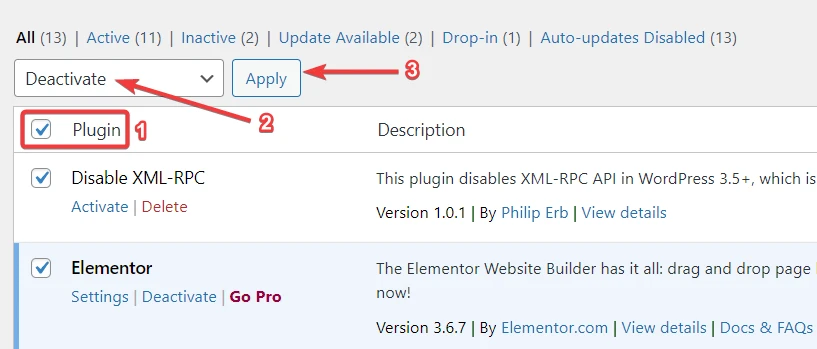
Wenn die Permalinks funktionieren, reaktivieren Sie alle Plugins und beginnen Sie, die Plugins nacheinander zu deaktivieren .
Wenn Sie das Übeltäter-Plugin finden, löschen Sie es unbedingt von Ihrer Website.
Wenn es sich um ein wesentliches Plugin handelt, finden Sie eine Alternative. Es gibt viele WordPress-Plugins da draußen. Es sollte also nicht schwer sein, eine Alternative zu finden.
Benötigen Sie weitere Hilfe? In dieser Anleitung erfahren Sie, wie Sie alle WordPress-Plugins deaktivieren, auch wenn Sie nicht auf Ihr WordPress-Dashboard zugreifen können.
Profi-Tipp: Wenn Sie das nächste Mal ein Plugin installieren oder aktualisieren, überprüfen Sie das Plugin auf Kompatibilitätsprobleme. Wenn es Kompatibilitätsprobleme mit anderer Software auf Ihrer Website verursacht, suchen Sie nach einer Alternative. Auf diese Weise können Sie alle Arten von Fehlern vermeiden, die aufgrund von Kompatibilitätsproblemen auf einer WordPress-Website auftreten.
Dies sind die gängigen Lösungen für den Fehler „ WordPress-Permalinks funktionieren nicht “.
Wenn keine dieser Lösungen das Permalink-Problem auf Ihrer WordPress-Site behoben hat, müssen Sie sich an Ihren Hosting-Provider wenden und Hilfe suchen, da es sich um eine Fehlkonfiguration in Ihrem Server selbst handeln könnte, z. B. ein Problem mit Apache oder Nginx. Informieren Sie sie über die Schritte, die Sie bereits unternommen haben. Sie sollten in der Lage sein, mehr Lösungen anzubieten.
Beheben Sie Ihre WordPress-Permalink-Probleme für immer
WordPress-Permalinks sind ein wichtiger Bestandteil Ihrer Website. Sie helfen dabei, den Leser und die Suchmaschinen darüber zu informieren, worum es in dem Beitrag oder den Seiten geht.
Defekte Permalinks verursachen hohe Absprungraten und einen Rückgang Ihres Suchrankings.
Glücklicherweise gibt es Möglichkeiten, defekte WordPress-Permalinks zu reparieren . Sie können sie auf Ihrem WordPress-Dashboard zurücksetzen oder eine neue .htaccess-Datei regenerieren. Sie können auch das Übeltäter-Plugin suchen, das das Permalink-Problem verursacht, und es von Ihrer Website entfernen.
Wenn keine der Lösungen funktioniert, wenden Sie sich an Ihren Hosting-Provider.
Weitere Tipps zur Lösung von WordPress-Problemen finden Sie in unserem vollständigen Anfängerleitfaden zur WordPress-Fehlerbehebung.
Wenn Sie Fragen zu diesem Leitfaden zu „WordPress-Permalinks funktionieren nicht“ haben, hinterlassen Sie uns unten einen Kommentar.
